- ავტორი Abigail Brown [email protected].
- Public 2023-12-17 06:52.
- ბოლოს შეცვლილი 2025-01-24 12:14.
Adobe Illustrator CC-ში Image Trace ინსტრუმენტი შესაძლებელს ხდის ხაზოვანი ხელოვნებისა და ფოტოების ვექტორულ სურათებად გადაქცევას. ისწავლეთ როგორ გადაიყვანოთ bitmaps ვექტორებად და-p.webp
ამ სტატიაში მოცემული ინსტრუქციები ეხება Adobe Illustrator CS6 და უფრო გვიან, მათ შორის Illustrator CC 2020.
რა არის Illustrator Image Trace Tool?
გამოსახულების ვექტორებად გადაყვანისას, მიმდებარე ფერების არეები გარდაიქმნება მყარ ფორმებად. რაც უფრო მეტ ფორმებსა და ვექტორულ წერტილებს დაამატებთ, ფაილის ზომა უფრო დიდი ხდება და მას სჭირდება უფრო დიდი CPU რესურსები ამ ფორმების, წერტილებისა და ფერების ეკრანზე გამოსახულების მიზნით.ეს პროცესი საუკეთესოდ მუშაობს სურათებზე, სადაც სუბიექტი მკაფიოდ გამოირჩევა მის ფონზე, როგორიცაა ცის წინ მდგომი ძროხის ქვემოთ მოცემული სურათი.

როგორ მივაკვლიოთ სურათები Illustrator-ში
სურათების თვალის დევნება Image Trace ხელსაწყოთი Illustrator-ში:
-
გახსენით ცარიელი დოკუმენტი Illustrator-ში, შემდეგ აირჩიეთ ფაილი > ადგილი და აირჩიეთ სურათი, რომლის მიკვლევაც გსურთ.
თუ არეულობთ, შეგიძლიათ გააუქმოთ ბოლო ცვლილებები Ctrl+ Z ან Cmd დაჭერით +Z . სურათის ბოლო შენახულ მდგომარეობაში აღსადგენად აირჩიეთ ფაილი > დაბრუნება.

Image -
სურათის განთავსების შემდეგ დააწკაპუნეთ მასზე, შემდეგ გადადით Illustrator Properties პანელზე. სექციაში სწრაფი ქმედებები აირჩიეთ Image Trace.
თუ თვისებების პანელი არ ჩანს, აირჩიეთ Window > თვისებები.

Image -
აირჩიეთ მიკვლევის მეთოდი ჩამოსაშლელი მენიუდან, რათა დაიწყოთ მიკვლევა. როდესაც ის დასრულდება, სურათი გარდაიქმნება ვექტორული ბილიკების სერიად.

Image -
თვისებები პანელში გადადით სწრაფი ქმედებები განყოფილებაში და აირჩიეთ გაშლა-ზე იხილეთ ბილიკების სერია.

Image -
აირჩიეთ ობიექტი > გზა > გამარტივება.

Image -
გამოიყენეთ სლაიდერები პანელზე, რათა შეამციროთ წერტილებისა და მოსახვევების რაოდენობა მიკვლეულ სურათზე.

Image -
როდესაც კვალი დასრულებულია, შეიძლება დაგჭირდეთ მისი ნაწილების ამოღება. ამ მაგალითში ჩვენ გვინდა ძროხა ფონის გარეშე. გადადით Direct Selection ხელსაწყოზე და აირჩიეთ ფონის ფორმები, შემდეგ დააჭირეთ წაშლა კლავიატურაზე ამ ფორმების მოსაშორებლად.

Image -
თქვენ დაგრჩათ ვექტორული სურათი, რომელიც შეგიძლიათ შეინახოთ PSD ფაილის სახით ან ექსპორტი გააკეთოთ ისეთ ფორმატში, როგორიცაა SVG.

Image
შავ-თეთრი სურათების კვალი Illustrator-ში
სურათის მიკვლევის სხვა გზა გამოჩნდება ობიექტის მენიუში. როდესაც აირჩევთ ობიექტს > Image Trace, გაქვთ ორი ვარიანტი: დამზადება და შექმენით და გააფართოვეთ მეორე არჩევანი ხაზს უსვამს და შემდეგ გაჩვენებთ ბილიკებს. თუ თქვენ არ ადევნებთ თვალს ესკიზს ან ხაზოვან ხელოვნებას მყარი ფერით, შედეგი ჩვეულებრივ შავ-თეთრია.
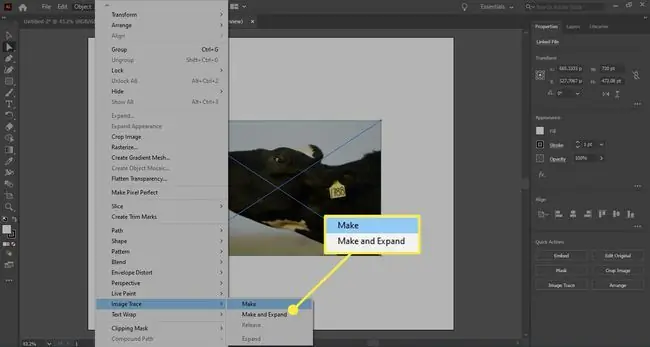
Adobe Illustrator Image Trace Panel
თუ გსურთ მეტი კონტროლი ტრასირებაზე, აირჩიეთ Window > Image Trace გამოსახულების ტრასის პანელის გასახსნელად.
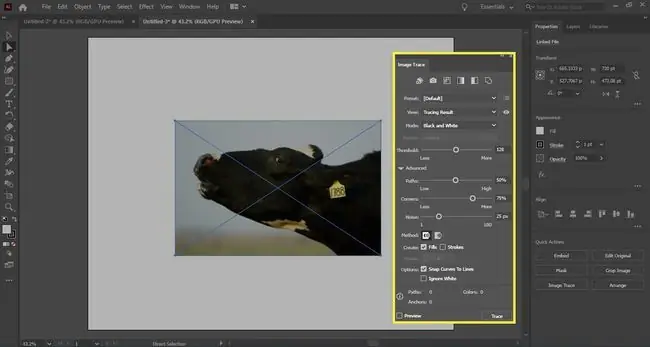
ზედა მდებარე ხატები, მარცხნიდან მარჯვნივ, არის წინასწარ დაყენებული ავტომატური ფერი, მაღალი ფერი, დაბალი ფერი, ნაცრისფერი ტონები, შავი და თეთრი და მონახაზი. ასევე არის Preset ჩამოსაშლელი მენიუ, სადაც ირჩევთ ფერის რეჟიმს და გამოსაყენებელ პალიტრას.
შეგიძლიათ შეცვალოთ მიკვლევის შედეგი Advanced ვარიანტებში. როდესაც სლაიდერებსა და ფერებს ერევით, დაინახავთ ბილიკების, წამყვანების და ფერების მნიშვნელობებსპანელის ბოლოში გაზრდა ან შემცირება.
მეთოდის ვარიანტები განსაზღვრავს როგორ იქმნება ბილიკები. თქვენ გაქვთ ორი არჩევანი. პირველი არის აბსოლუტური, რაც ნიშნავს, რომ ბილიკები ერთმანეთს ეჯახება. მეორე გადახურულია, რაც ნიშნავს, რომ ბილიკები ერთმანეთზეა გადაჭიმული.






